Configurar tus ligas y equipos favoritos
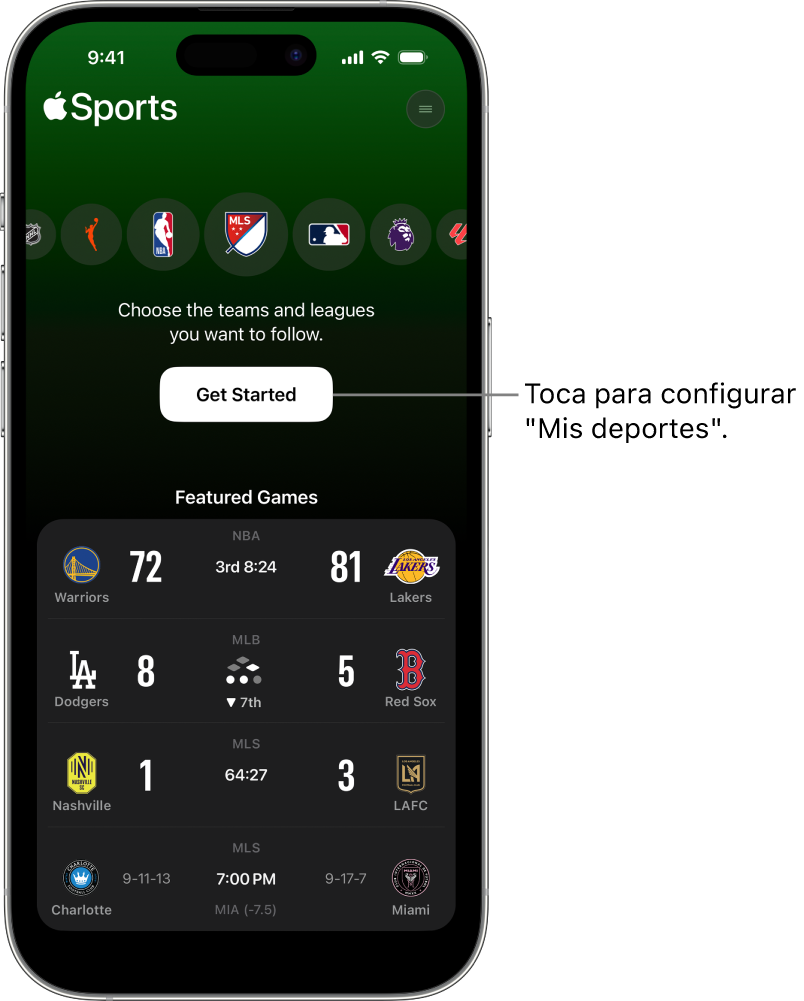
Una vez que hayas instalado la app Apple Sports, se te pedirá que selecciones tus ligas y equipos favoritos para configurarla y sincronizarla con “Mis deportes”.
Si ya has configurado “Mis deportes” en las apps News ![]() o Apple TV
o Apple TV ![]() y has iniciado sesión en la misma cuenta de Apple, tus ligas y equipos se sincronizarán automáticamente con la app Apple Sports y aparecerán cuando la abras.
y has iniciado sesión en la misma cuenta de Apple, tus ligas y equipos se sincronizarán automáticamente con la app Apple Sports y aparecerán cuando la abras.
Configurar tus ligas y equipos favoritos en la app Apple Sports
Ve a la app Apple Sports
 del iPhone y toca Empezar.
del iPhone y toca Empezar.Realiza cualquiera de las siguientes acciones:
Usar la búsqueda: Toca el campo de búsqueda, introduce o dicta un término de búsqueda y, a continuación, toca
 junto a la liga o equipo que quieras seguir.
junto a la liga o equipo que quieras seguir.Seleccionar una liga: Toca una liga para ver los resultados de hoy y, a continuación, toca
 junto a la liga que quieras seguir.
junto a la liga que quieras seguir.Seleccionar un equipo: Toca una liga y, a continuación, toca
 junto al equipo que quieras seguir.
junto al equipo que quieras seguir.
Cuando hayas terminado, toca OK.
Para realizar cambios más tarde en la app Apple Sports, toca
 y después toca Editar (consulta Gestionar “Mis deportes” en la app Apple Sports).
y después toca Editar (consulta Gestionar “Mis deportes” en la app Apple Sports).
Cuando añades o eliminas favoritos, estos se sincronizan con “Mis deportes” en las apps News, Apple TV y otras apps compatibles, así como en otros dispositivos en los que hayas iniciado sesión con la misma cuenta de Apple, como el iPad, Mac y Apple TV.
Configurar tus ligas y equipos favoritos en las apps News o Apple TV
Si configuras y gestionas “Mis deportes” en las apps News ![]() o Apple TV
o Apple TV ![]() , tus ligas y equipos favoritos también aparecerán en la app Apple Sports
, tus ligas y equipos favoritos también aparecerán en la app Apple Sports ![]() .
.
Realiza una de las siguientes acciones:
Configurar “Mis deportes” en la app News: Sigue las instrucciones de la app News en el Manual de uso del iPhone.
Configurar “Mis deportes” en la app Apple TV: Sigue las instrucciones de la app Apple TV en el Manual de uso del iPhone.
Para realizar cambios más tarde en la app Apple Sports, toca ![]() y después toca Editar. Consulta Gestionar “Mis deportes” en la app Apple Sports.
y después toca Editar. Consulta Gestionar “Mis deportes” en la app Apple Sports.